如何创建WordPress儿童主题(分步指南)
已发表: 2025-03-19
您是网站创建域的新手吗?您已经安装了一个主题并想编辑它,但害怕弄乱它吗?好吧,那时WordPress的孩子主题是什么?不用担心,我不是在这里让您更加困惑。取而代之的是,我将带您通过初学者,非技术指南,以利用儿童主题WordPress来发挥您的优势。

这些好处使儿童主题成为拥有良好但稳定的WordPress网站的宝贵资产。这将增强用户体验,还可以帮助您进行流畅的网站管理。
步骤1
转到WordPress管理面板,然后转到插件部分添加新插件。
步骤2
搜索儿童主题向导插件,然后单击安装。完成后,激活插件。
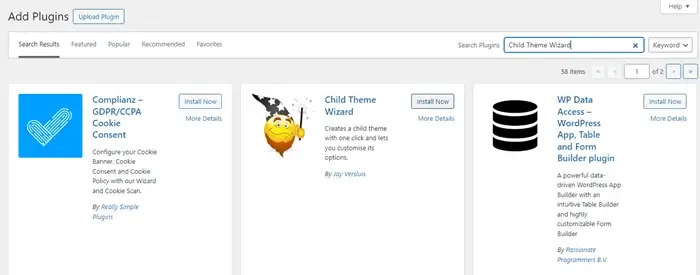
第3步
插件处于活动状态后,您将能够在WordPress左侧面板上的“工具”部分下看到它。在工具下,打开儿童主题向导,以自定义WordPress主题。
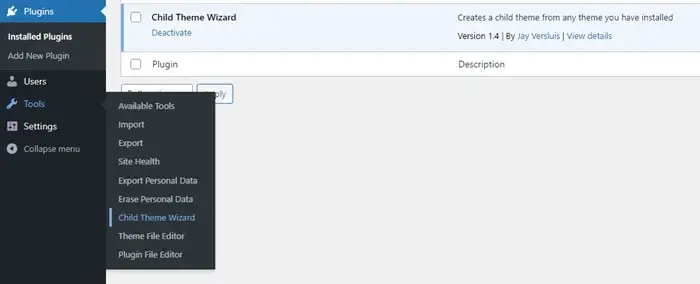
第4步
儿童主题向导会打开。您只需要在此处填写详细信息。
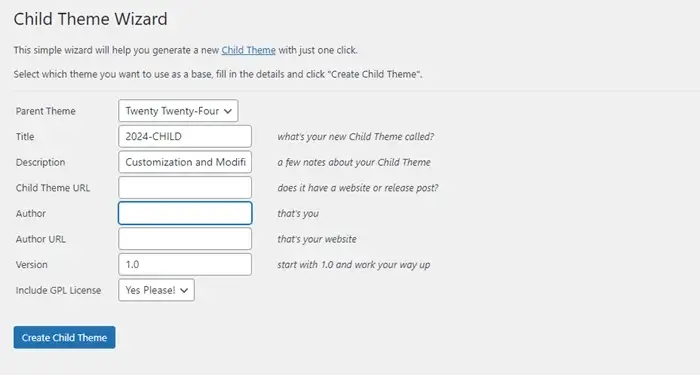
步骤5
激活并开始修改子主题。您可以直接单击外观 - 主题以检查并开始处理儿童主题。
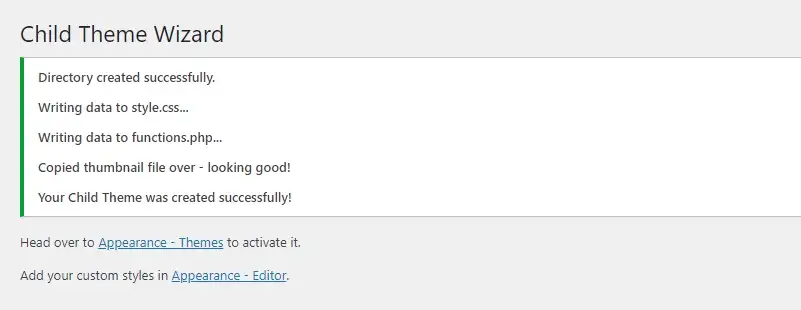
只需单击自定义并开始即可。
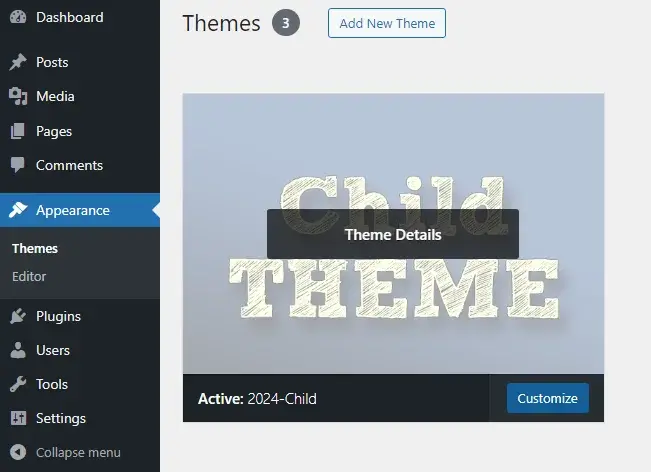
现在,是时候在儿童主题文件夹中创建记事本或文本文件了。这将是您的style.css文件。现在,您要做的就是打开文件并粘贴以下代码。确保根据其文件夹名称使用正确的父主题和子主题的正确名称。
2。创建功能文件(functions.php):
其次,您必须在同一子主题主文件夹中创建functions.php文件。是时候再次复制代码了。
注意:在这里,您必须将标签“父型”替换为您正在创建孩子的父主题样式的准确句柄。如果不确定,请查看function.php文件的父主题。

您还有其他问题吗?然后在评论中打我,我会回到你身边。愉快的孩子主题定制!
还请阅读:
什么是WordPress儿童主题?
简而言之,一个孩子的主题就像您的粗略书籍或草稿一样。当您想对WordPress主题进行一些更改或编辑,但不确定它的外观时,您会创建一个WordPress Child主题。它是主要主题的副本,或者是主要主题的杂音。您可以轻松自定义子主题,并检查您想象中的更改是否喜欢。如果事情变干,您可以轻松地安装主要的WordPress主题以进行干净的板岩,而无需造成损坏。这不是很棒吗?创建孩子主题WordPress的好处

保留自定义
使用WordPress子主题提供了与父主题分开保存的所有自定义的安全性。因此,主要的父主题保持不变,并且可以在儿童主题中进行修改时,可以激活。使用儿童主题有助于节省所有更改,并为事故创建安全网。增强灵活性
如果您是WordPress和主题编辑的新手,则儿童主题WordPress可以使您灵活进行实验和更改。由于父主题稳定,您可以轻松地使用设计和功能。修改和覆盖儿童主题的不同文件更容易。这种灵活性使开发人员可以构建独特的功能,而不会对核心造成任何损害。简化维护
有了一个孩子的主题,很容易单独跟踪所有更改。因此,简化调试和故障排除的任务。您可以在遇到问题以查明问题所在的位置时轻松切换回父主题。这个自定义组织有助于维持有效的工作流程。加载更快
使用子主题,您可以避免父母主题的加载功能所带来的腹胀。您可以选择所需的元素,并仅自定义这些元素以广泛提高站点的加载速度。要启用平滑的UX,您可以在子主题上启用缓存和其他性能优化技术。低风险
由于使用儿童主题,因此在主题更新或修改期间,您网站的机会完全分解。只要任何东西都颠倒,您就可以返回父母主题并重置您的网站。因此,完全失去网站的风险很低。充满信心地探索您的新想法,并尽力而为。易于扩展
有了孩子主题,添加新功能并扩展您的网站很容易。您可以集成插件,添加自定义帖子,并检查最适合您的网站的插件,而无需在其上加载。因此,如果您想增强您的WordPress,但害怕中途搞砸了,请以儿童为主题。如果一切顺利,您将获得广泛的,量身定制的主题而没有任何风险。这些好处使儿童主题成为拥有良好但稳定的WordPress网站的宝贵资产。这将增强用户体验,还可以帮助您进行流畅的网站管理。
如何免费创建WordPress儿童主题(分步指南)
好吧,我承诺要成为初学者和非技术友好的人。因此,这是创建WordPress儿童主题的快速分步指南。我们将在WordPress儿童主题生成器插件的帮助下进行手动编码,而是进行操作。步骤1
转到WordPress管理面板,然后转到插件部分添加新插件。
步骤2
搜索儿童主题向导插件,然后单击安装。完成后,激活插件。
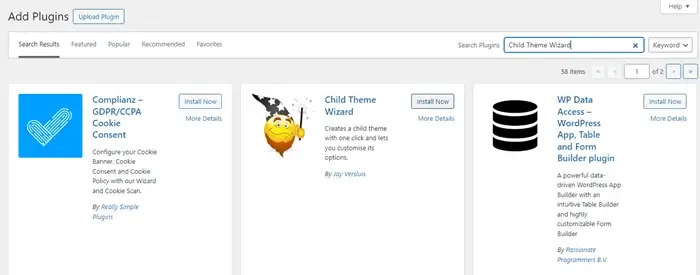
第3步
插件处于活动状态后,您将能够在WordPress左侧面板上的“工具”部分下看到它。在工具下,打开儿童主题向导,以自定义WordPress主题。
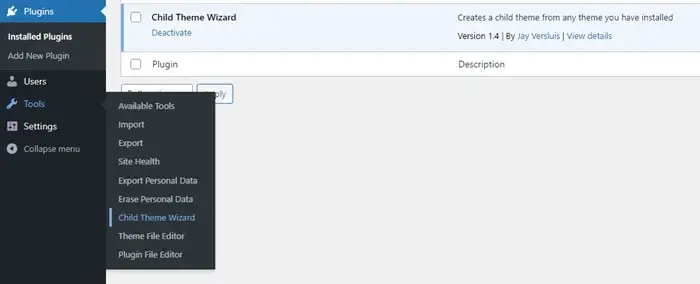
第4步
儿童主题向导会打开。您只需要在此处填写详细信息。
- 父主题:选择您希望修改或下载并激活新主题的任何活动父主题,然后再浏览这些步骤。
- 标题:这将是您的子主题的标题及其文件夹的标题,它将在您的服务器或文件夹中创建。
- 描述:提供您的孩子主题的描述或简要提及其目的。
- 儿童主题URL:如果您想在任何特定网站或帖子上激活它,请指定其URL。
- 作者和作者URL:这将预先您的网站详细信息。
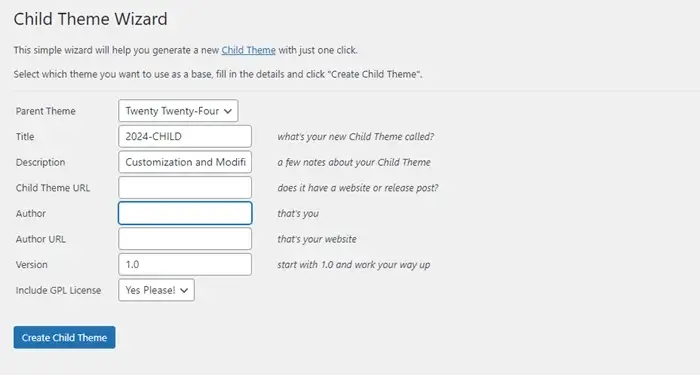
步骤5
激活并开始修改子主题。您可以直接单击外观 - 主题以检查并开始处理儿童主题。
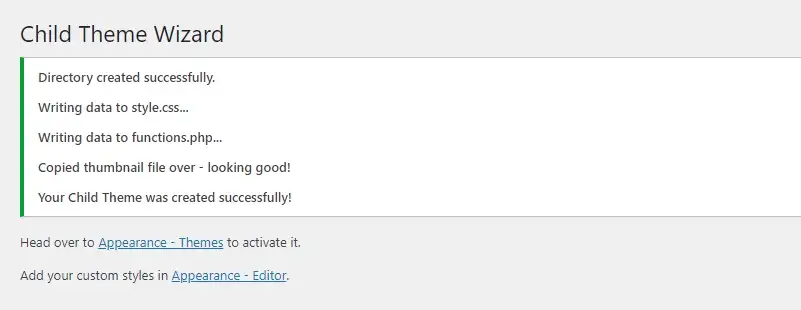
只需单击自定义并开始即可。
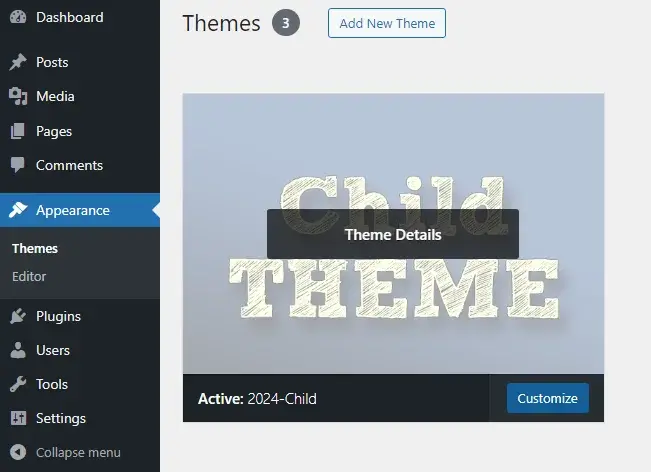
如何手动制作WordPress儿童主题
现在,如果您涉足代码并逐渐变得精通技术,则可以尝试手动程序来激活儿童主题。如果您不知道任何编码,请不要担心。您可以从以下步骤轻松复制代码。步骤1:访问您的WordPress文件
- 登录到您的托管帐户:使用Web主机的控制面板向前推进以创建和修改子主题
- 打开文件管理器:您将找到一个选项,使您可以浏览网站的文件。找到它,以便您可以访问文件。
- 导航到您的主题文件夹:转到public_html/wp-content/themes/。在这里,您将在WordPress上看到所有已安装主题的文件夹。
步骤2:为您的孩子主题创建一个新文件夹
- 创建一个新文件夹:就在这里,主题文件夹中,您需要为子主题创建一个新文件夹。例如,您可以轻松地识别它的方式,例如2024-Theme-Child。前缀可以是您要创建孩子的主题的名称。
步骤3:创建所需的文件
1。创建样式表(style.css):现在,是时候在儿童主题文件夹中创建记事本或文本文件了。这将是您的style.css文件。现在,您要做的就是打开文件并粘贴以下代码。确保根据其文件夹名称使用正确的父主题和子主题的正确名称。
/*
主题名称:您的孩子主题名称
模板:您的父母 - 主页名称
版本:1.0
*/其次,您必须在同一子主题主文件夹中创建functions.php文件。是时候再次复制代码了。
<?php
功能my_theme_enqueue_styles(){
$ parent_; //这是二十四十四个主题的“二十四型”。
wp_enqueue_style($ parent_style,get_template_directory_uri()。'/style.css');
wp_enqueue_style('child-style',get_stylesheet_directory_uri()。'/style.css',array($ parent_style));
}
add_action('wp_enqueue_scripts','my_theme_enqueue_styles');注意:在这里,您必须将标签“父型”替换为您正在创建孩子的父主题样式的准确句柄。如果不确定,请查看function.php文件的父主题。
步骤4:激活您的孩子主题
- 转到您的WordPress仪表板:现在是时候通过进入WordPress仪表板来激活您的孩子主题了。
- 导航到外观>主题:就像在插件方法中一样,单击“外观”>主题后,您将在此处看到您的孩子主题。只需激活它并开始修改您的孩子主题。
步骤5:自定义您的孩子主题
现在,如果您自己是开发人员,请通过将CSS添加到style.css并更改设计来自定义WordPress主题。要在主题中添加新功能,请自定义functions.php文件。如果您正在学习编码,那么这是测试知识并学习技术的最安全空间。步骤6:测试您的网站
继续测试前端,以了解如何实施更改以及它们在您的网站上的外观。充分利用创建孩子主题的好处。初学者的重要提示

- 在进行任何更改之前,请确保您的网站得到备份。您可以使用备份插件自动执行此操作。
- 如果您是编码的新手,请使用WordPress儿童主题生成器插件,以便将儿童主题创建过程简化为T。
- 不要害怕尝试您的想象力,因为对子主题的更改将与父母主题分开,并且根本不会影响它。
- 使用视觉网站构建器(例如Elementor或Beaver Builder)轻松了解对网站进行了哪种更改。
- 查看免费指南和教程视频,以了解CSS和PHP的基础知识。请记住,用于造型和PHP的CSS为您的网站添加功能和功能。
包装WordPress儿童主题指南
它已经完成并撒了灰尘。告诉您这将非常容易跟随。现在,您可以轻松地指导其他人如何在WordPress中安装儿童主题。您可以选择方法,插件或手册。两者都在这里逐步解释,而无需任何编码知识。您只需跟随并复制即可获得所需的结果。您还有其他问题吗?然后在评论中打我,我会回到你身边。愉快的孩子主题定制!
还请阅读:
- datepicker和timepicker之间的区别
- 潜在客户与铅培养:为什么都很重要?
- 修复未发送WordPress电子邮件的最终指南


